集合和形状设置
在创建新的形状集合或编辑现有形状集合时,您可以配置其集合和形状设置。
在“集合设置”选项卡中,您可以编辑集合的“名称”并添加“说明”。
在“形状设置”选项卡中,选择要配置的形状。
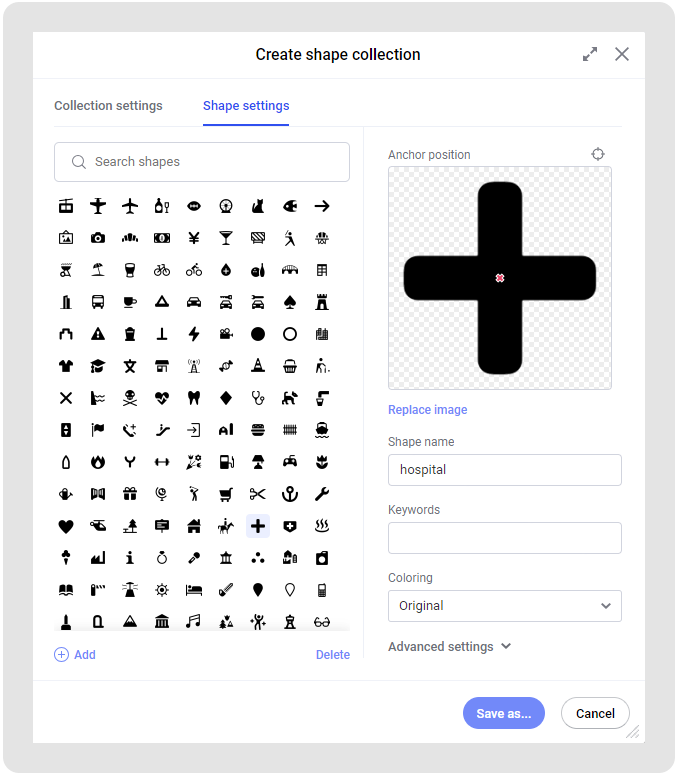
- 添加 - 将形状添加到集合中
- 新形状 - 打开文件资源管理器并上传图像文件。
- 重复使用形状 - 浏览现有集合以重复使用形状。
-
定位位置 - 确定数据点所在的位置。例如,对于大头针来说,定位点可以位于针尖;而对于三角形来说,定位点可以位于三角形的中心。单击图像中要放置定位点的位置。要将定位点重置为形状的中心,请单击
 。
。每当使用此形状时,您在此处指定的定位点将用作默认定位点。您还可以仅更改当前图表的定位点。有关详细信息,请参见更改标记形状。
- 关键字 - 向形状添加关键字,使其更易搜索。使用分号分隔。
- 着色 - 确定自定义形状与着色的组合行为方式。
- 原始 - 显示自定义图像的原始颜色,不对着色做出反应。
- 组合 - 组合形状的颜色和图表的颜色。它可以是图表的基色,也可以是在“颜色依据”下配置的颜色。
- 轮廓 - 使用形状作为蒙版,并且仅根据图表的颜色进行着色。
- 删除 - 从集合中删除所选的形状。在使用此形状的分析中,形状将处于上次保存分析时的状态。
- 替换图像文件 - 替换所选形状的图像文件。这会影响使用此形状的所有图表。
- 高级设置 - 集合 ID 唯一标识形状集合,而形状 ID 标识形状。ID 可确保当集合或形状发生变化时,该集合或形状在其使用的所有地方都会更新变化内容。
父主题: 形状集合